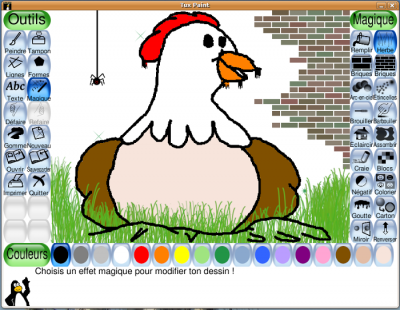Tuxpaint
TuxPaint est un programme de dessin libre qui a été conçu pour les jeunes enfants (âgés de 3 ans et plus). Il possède une interface simple à utiliser, des effets sonores amusants, et une mascotte dessinée qui encourage et aide les enfants lorsqu'ils utilisent le programme.
Installation
Pour installer Tuxpaint, il suffit d'installer le paquet tuxpaint.
Des tampons supplémentaires sont disponibles en installant le paquet tuxpaint-stamps-default.
Configuration
Si vous souhaitez configurer TuxPaint, il suffit d'installer le paquet tuxpaint-config, pour vous rendre dans le menu Système → Préférences → Tuxpaint Config (en). Si vous ne pouvez pas appliquer vos changements à cause des problèmes de permissions, ouvrir un terminal et saisir :
sudo tuxpaint-config
Si il ne trouve pas tuxpaint-config ( No Found ) rechercher votre fichier avec :
sudo whereis tuxpaint-config
Cela affiche : tuxpaint-config: /usr/bin/tuxpaint-config /usr/share/tuxpaint-config…
Donc faut allez dans /usr/bin
cd /usr/bin
et enfin cela devrait s'ouvrir
sudo tuxpaint-config
le mot de passe administrateur vous est demandé, TuxPaint Config s'ouvre :
Cet utilitaire va vous permettre de configurer assez largement Tuxpaint et notamment le passage en plein écran ou la taille de la fenêtre de travail. ( Choisir pour tous )
Le dossier caché pour les sauvegardes (saved) est dans le dossier de l'utilisateur. Exemple : /home/utilisateur/.tuxpaint/saved (Changer le pour un accès plus facile aux sauvegarde, avant de créer des images)
À noter la possibilité d'utiliser un écran de type portrait ou tablette-PC. La possibilité de désactiver le curseur de la souris ou le clavier, de bloquer l'impression, de régler la partie sauvegarde ou encore de simplifier l'utilisation de TuxPaint pour les tout petits…
Ajouter des tampons
Pour l'utilisateur courant
Il suffit de créer un dossier /stamps dans /home/utilisateur/.tuxpaint
Une fois créé, vous pouvez ajouter des dossiers d'images dans /home/utilisateur/.tuxpaint/stamps .
Pour tous les utilisateurs
Les tampons sont situés dans le dossier /usr/share/tuxpaint/stamps . Ils y sont classés par thèmes, dans des sous-dossiers.
Pour ajouter des tampons, il suffit d'y créer un nouveau dossier et d'y déposer des images.
NB : pour ajouter des images dans ce dossier, vous devez avoir les droits administrateur (root).
Une commande pour ajouter un dossier d'images :
sudo cp -R /chemindudossier /usr/share/tuxpaint/stamps/
Par exemple, si on a un dossier /voitures situé dans son dossier home, on peut faire :
sudo cp -R ~/voitures /usr/share/tuxpaint/stamps/
Utilisation
Une série d'outils sur la gauche, les pinceaux sur la droite, de grosses flèches font défiler les différents pinceaux ou effets disponibles. Dans le bas de la fenêtre, l'enfant peut choisir la couleur de travail.
Lors des animations audio, notamment avec l'emploi des tampons, il est possible de réécouter le son émis grâce à deux petites icônes qui se placent d'elle même au dessus de Tuxy en bas à gauche de la fenêtre.
La sauvegarde place le dessin dans un répertoire caché de votre « /home ». Vous les trouverez dans « .tuxpaint/saved/ ».
Le chargement d'une image donne accès à une page de vignettes qui reprend le travail de l'enfant ainsi que des images pré-établies qui peuvent servir de support. Toutes ces images peuvent être visionnées dans un diaporama.
Désinstallation
Pour supprimer cette application, il suffit de supprimer son paquet. Selon la méthode choisie, la configuration globale de l'application est conservée ou supprimée. Les journaux du système, et les fichiers de préférence des utilisateurs dans leurs dossiers personnels sont toujours conservés.